Haftada bir veya iki kez kimlik avı dolandırıcılığı posta hizmetlerimin filtrelerinden ve topraklarımdan birine girer. Genellikle Kimden alanında tanıdık bir ad görünür ve "Göz at" veya "Bunun hakkında ne düşünüyorsun?" Konu satırında. Mesajın gövdesinde tuhaf bir bağlantı var. (Tıklamayın!)
Yakın zamanda aldığım kimlik avı iletilerinden birinde kız kardeşimin adı Kimden ve "Yanıtla" alanlarında listeleniyor, ancak adın üzerine geldiğimde iki bilinmeyen adres görünüyor.
Birkaç gün önce gelen kutumda garip "teslim edilemeyen" mesajlar keşfettim ve bazı Hotmail kişilerimin o hesaptan geldiğini iddia eden kimlik avı e-postaları aldığını fark ettim. Nadiren kullandığım ve nadiren posta gönderdiğim eski bir hesap. (Yalnızca Outlook.com'a dönüşümün nasıl gittiğini görmek için etrafımda kalıyorum.)
Bu hesapta bir kişi listesine gerek olmadığından, girişleri arka arkaya seçip Sil'i tıklatarak sildim. (Microsoft'a not: Gmail ve Yahoo Mail, tek bir tıklamayla tüm kişileri seçmenize izin verir.)
Yinelenen kişi listelerini kaldırarak kimlik avcılarıyla savaşın
İrtibat listesi kaçırma, tekrarı engellemenin en iyi yolunu düşünmeme neden oldu. İşimin bir parçası e-postaları test ettiğinden, üç farklı Gmail hesabı, iki Outlook.com hesabı (bir önceki Hotmail hesabı), bir Yahoo Mail hesabı ve iki farklı ISS'ye sahip hesaplar dahil olmak üzere ihtiyacım olandan daha fazla hesabım var.
Adresleri Hotmail'den zaten silmiş olmama rağmen, tüm Web posta hesaplarının kişi listeleri vardı. Genel riski azaltmak amacıyla, kopyaları kazdım ve kişileri tek bir adres defterinde birleştirdim. Kişi listelerini Web posta hesaplarından kaldırarak ve birincil adresimi Gmail’den bir ISS adresine değiştirerek, adreslere yalnızca bir erişim noktası teorik olarak olacaktır.
İşlevselliği açısından, bazı değişimler olmasına rağmen, Web posta ve ISS posta arasında fazla bir fark yoktur. Örneğin, ISS’mın posta sistemi, Gmail’in gelen kutunuzu ve kişi listenizi yönetme seçeneklerinden yoksundur. Öte yandan, ISS posta penceresi reklamsızdır.
(Bazı insanlar Gmail’in ve diğer Google hizmetlerinin gizlilik tehdidi oluşturduğunu iddia etse de, çoğu uzman, özellikle hükümetten bahsetmek yerine, bankacılık ve sağlık hizmetleri gibi sektörlerin neden olduğu gizlilik tehditleriyle karşılaştırıldığında riski en düşük düzeyde görmektedir.)
Gmail, Yahoo Mail ve Outlook.com hesaplarını yalnızca alıcıya dönüştürmek için, gelen postalarını ISS hesabına yönlendirdim. Çoğu mesaja cevap vermek ve yeni mesajlar göndermek için ISS adresini kullanıyorum, bu yüzden bir irtibat listesine ihtiyaç duyan tek hesap bu.
ISS hesabının belirli bir zamanda saldırıya uğramayacağının garantisi yoktur, ancak her temasın oluşumunun sayısını azaltmak kimlik avı hedeflerini daraltır.
Birinci adım: Kişilerinizi Web posta hizmetlerinden dışa aktarın
Şubat 2012 tarihli bir yayında, Gmail veya Outlook'taki kişilerin nasıl temizleneceğini ve ardından tek bir ana kişi listesinin bir iPad'e, iPhone'a veya başka bir adres defterine aktarılmasını açıkladım.
Küçük bir manuel kurgusallıkla, Gmail kişilerimi yaklaşık 600 girişden yalnızca 260 kişiye ulaştırmayı başardım. Düzenlenen listeyi Gmail’in desteklediği her üç biçimde de verdim: Gmail CSV, Outlook CSV ve vCard. (Yedekleme olarak, tüm irtibat listesini her üç biçimde de verdim.)
Gmail adres defterinizi vermek için Kişiler'i açın ve Diğer> Ver'i tıklayın. Vermek istediğiniz kişileri seçin, bir format seçin ve Ver'i tıklayın.

Kişileri Outlook.com'dan dışa aktarmak için Kişiler uygulamasını seçin ve Yönet> Dışa Aktar'ı tıklayın. "WLMContacts" adlı bir CSV dosyası otomatik olarak indirilir. Yahoo Mail, kişilerinizi beş farklı biçimde dışa aktarmanıza olanak tanır: Microsoft Outlook, Netscape / Thunderbird, Yahoo CSV, vCard ve VCF. Sol bölmedeki Kişiler sekmesini seçin, Eylemler> Tümünü ver'e tıklayın, captcha'yı girin ve bir verme biçimi seçin.
İkinci adım: Kişilerinizi Web posta hizmetinden silin
Kişilerinizi kaldırmanın hepsini seçmek ve Sil tuşuna basmak kadar kolay olacağını düşünebilirsiniz. Ne yazık ki, bazı kişiler ne zaman çıkacaklarını bilmiyor.
Kişileri Hotmail hesabımdan silerken, önce bazı kişilerin ilişkilendirildiği Gmail hesabının bağlantısını kesmek zorunda kaldım. Bunu yapmak için, Posta uygulamasına geri dönün, sağ üst köşedeki dişli simgesini tıklayın ve "Diğer posta ayarları" seçeneğini seçin. Sol sütundaki "E-posta hesaplarınız" ı tıklayın, bağlantısını kesmek istediğiniz hesabın sağındaki Ayrıntılar seçeneğini seçin ve Kaldır düğmesini tıklayın.

Outlook.com/Hotmail muhabirlerinin adlarının Kime alanına metin girerken görünmesini engellemek için gelişmiş gizlilik ayarını değiştirmeniz gerekir: Outlook.com gelen kutunuzu açın, sağ üst köşedeki dişli simgesini tıklayın, "Diğer posta ayarları" nı seçin ve Outlook’u Özelleştirme altında "Gelişmiş gizlilik ayarları" nı seçin. "Otomatik tamamlama önerileri" altındaki seçeneği "Yalnızca kişi listemdeki kişileri öner" olarak değiştirin.

Tüm kişileri Gmail hesaplarımdan birinden silmek, önce Google+ Çevrelerimdeki adları kaldırmamı istedi. Bu istisna dışında, sol üst köşedeki açılır menüde Tümü'nü seçip ardından Diğer> Kişileri Sil'i tıklatarak Gmail kişilerini kaldırabilirsiniz. Outlook.com'da, her bir kişiyi manuel olarak seçmeniz ve ardından kişi listesinin başında Sil'i seçmeniz gerekir. Yahoo Mail kişilerini silmek için, arama kutusunun altındaki "Tümünü seç" i tıklayın ve Sil'i seçin.
Varsayılan olarak, birisine Gmail’de mesaj gönderdiğinizde, adları Diğer Kişiler listenize eklenir, böylece ad yeni bir mesaja bir adres yazarken adın ardından otomatik tamamlama seçeneği olarak görünür. Gmail’in kişileri kişilerinize otomatik olarak eklemesini önlemek için, Gmail penceresinin sağ üst köşesindeki dişli simgesini tıklayın. Genel sekmesi altında, "Otomatik tamamlama için kişi oluştur" a gidin ve "Ben kendim ekleyeceğim" i seçin.

Üçüncü adım: İrtibat listesini İSS posta hesabınıza alın
Web posta kişi dosyanızı ISS posta kutunuza almak için, ISS hesabının adres defterini açın ve içe aktarma seçeneğini seçin. Kişi listesi dosyanızı bulup seçin ve İçe Aktar'ı tıklayın. Çoğu ISS, kişi listeleri için vCard ve CSV formatlarını destekler.

Gmail kişilerimi ISS posta hesabıma aktardığımda, vCard dosyası, rehber dosyasının CSV sürümünü kullandığımdan daha az hatayla dönüştürüldü. E-posta alanında bir giriş olmadığından, ilk denemede birkaç giriş dönüştürülemedi.
E-posta iletişim listemde yalnızca isimler ve e-posta adresleriyle girişlere ihtiyacım olduğundan, e-posta adresi olmayan kişiler olmadan da yapabilirdim. Sınama amacıyla, Gmail kişilerinin e-posta alanına bir tane eksik olan sahte adresleri girdim ve tüm kişilerin ISS hesabının adres defterine girmesini sağlamak için listeyi yeniden verdim.
Haziran 2011 tarihli bir yayında, Gmail ve iPhone kişilerinizi nasıl birleştireceğinizi açıkladım. O zamanlar iyi bir fikir gibi gözüküyordu, ama şimdi iki irtibat listesini ayrı tutuyorum.
İPhone'umda sık sık e-posta okudum, ancak ara sıra kısa cevapların yanı sıra, nadiren cihazdan mesaj gönderiyorum, böylece iPhone rehberimin e-posta adreslerini içermesine gerek kalmıyor. Tersine, bilgisayarımdan telefon görüşmesi yapmam, bu yüzden e-posta kişi listemin mutlaka telefon numarası vermesi gerekmez. Ama bu sadece benim.
Dördüncü adım: İletileri Web posta hizmetinden ISS hesabınıza iletin
Web posta hesabınızı ISS posta kutunuza yeni mesajlar iletecek şekilde ayarladıktan sonra, Web posta sisteminde ayrı ayrı oturum açmak zorunda kalmadan postayı alabilir ve yanıtlayabilirsiniz. Cevap verirken ISS hesabını veya Web posta hesabını Kimden adresi olarak seçebilirsiniz.
İlgili Öyküler
- İki faktörlü kimlik doğrulama: Bilmeniz gerekenler (SSS)
- E-posta hesaplarınızı bulut depolamaya dönüştüren yedekleme
- Google güvenliği: Siz (hala) en zayıf halkasınız
- Yeni Gmail sekmelerine başlama
Gmail iletilerini iletmek için gelen kutunuza gidin, sağ üst köşedeki dişli simgesini tıklayın ve Ayarlar'ı seçin. Yönlendirme ve POP / IMAP seçeneğini tıklayın ve Yönlendirme açılır menüsünde "Yönlendirme adresi ekle" yi seçin. Postaları yönlendirmek istediğiniz adresi girin ve İleri'ye tıklayın. Bir doğrulama e-postası bu hesaba gönderilir. Posta iletmeyi etkinleştirmek için bu mesajdaki bağlantıya tıklayın.
Gmail hesabının Yönlendirme ayarlarına geri dönün ve "Gelen postanın bir kopyasını ilet" in yanındaki açılır kutuya az önce eklediğiniz adresi seçin. İletilen mesajları Gmail gelen kutunuzda tutmak mı yoksa Çöp Kutusu'na mı yoksa başka bir klasöre mi taşımak istediğinizi seçin. Son olarak, Değişiklikleri Kaydet'i tıklayın.
Posta kutusunu açarak, sağ üst köşedeki dişli simgesini seçip "Diğer posta ayarları" nı seçerek Outlook.com hesabınızı mesajları iletecek şekilde ayarlayın. "Hesabınızı yönetin" in altındaki "E-posta iletme" yi tıklayın, "Postalarınızı başka bir e-posta hesabına yönlendirin" i seçin, yönlendirme adresini girin, iletilen mesajları gelen kutunuzdan kaldırma seçeneğini işaretleyin (isterseniz) ve Kaydet'i tıklayın.

İletileri bir Yahoo Mail hesabından iletmek, hizmetin Plus sürümüne yükseltme gerektirir; bu da yılda 20 ABD doları tutarındadır.
Beşinci adım: ISP posta adresiyle birlikte bazı mesajlara veya tümüne cevap verin.
ISS gelen kutunuza Web posta hesabından iletilen postaları aldığınızda, yanıt verirken Kimden ve Yanıtla alanlarında kullanılacak adresi seçebilirsiniz. Aslında, giden mesajı göndermek için adres seçenekleriniz vardır: alanın açılır menüsünde tercih ettiğiniz Kimden adresini seçin. (Gönderme seçeneklerinin ISS'nizin posta sistemine bağlı olarak değiştiğini unutmayın.)
Zamanla, iletişim kurduğunuz kişiler, ISS hesap adı yerine mesajları yanıtlarken Web posta adresini kullanmazsanız, yeni adresi kullanmaya başlayacaktır. Web posta adresiyle yanıtlamaya devam etmenin ve ISS adresini "özel" tutmamanızın hiçbir nedeni yoktur.
ISS adresinin alıcılarınızdan gerçekten gizlenmediğini unutmayın. Mesajın tam başlığını görüntülediklerinde, diğer kaynak bilgilerle birlikte kaynak sunucu ve e-posta adresini gösterir.

Gelecekteki bir yayında, hizmetin özel bir beta olduğu için neredeyse her gün kullandığım Gmail hesabını (yavaşça) bırakmamın nedenlerini açıklayacağım.


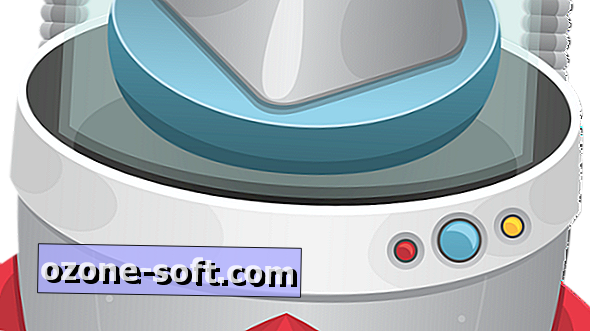










Yorumunuzu Bırakın